ネトセツでは個別で相談を無料で受け付けています。
記事を読んでも悩みが解決できない場合、ネット通信・回線を良いもの&費用を安くしたい場合など、どこに相談したらいいか迷っている方は直接ネトセツへ気軽にご相談ください。
公式LINEから相談 ▶ LINE@
SNSから相談 ▶ X(旧Twitter)DMにて
問い合わせが多くて返信が遅くなる場合もありますが、その時はごめんなさい。
記事を読んでも悩みが解決できない場合、ネット通信・回線を良いもの&費用を安くしたい場合など、どこに相談したらいいか迷っている方は直接ネトセツへ気軽にご相談ください。
公式LINEから相談 ▶ LINE@
SNSから相談 ▶ X(旧Twitter)DMにて

Microsoftの1年もしくは月毎の定期支払を停止する方法を以下で解説します。
同じMicrosoftアカウントを利用しているのであれば「Microsoft 365 solo」や「Xbox Live Gold」などの定額支払いをストップすることができます。
[kjk_balloon id=”1″]こちらでは「Xbox Live Gold」の定期請求をオフにする流れを解説します。この操作で同じく「Microsoft 365 solo」などの停止なども行うことができます。[/kjk_balloon]
※画面遷移はスマホでの操作の流れを解説しています。
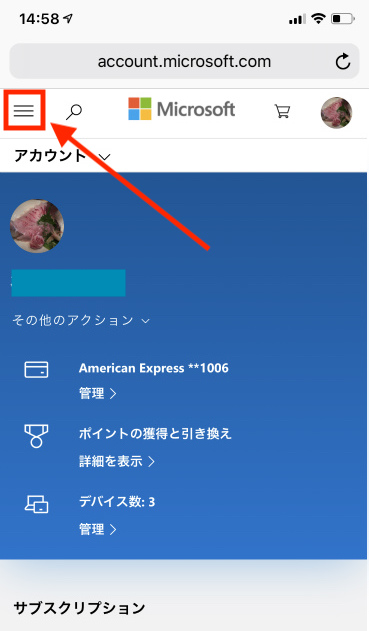
Microsoftアカウントへサインイン(ログイン)が完了したら左上にある「三本線のメニューバー」をタップします。
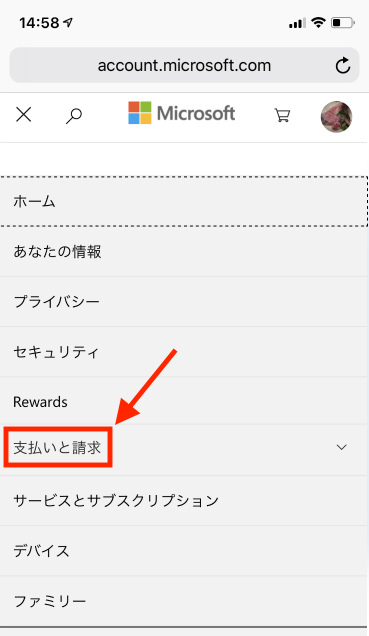
次に開いたメニューバー項目から「支払いと請求」をタップします。
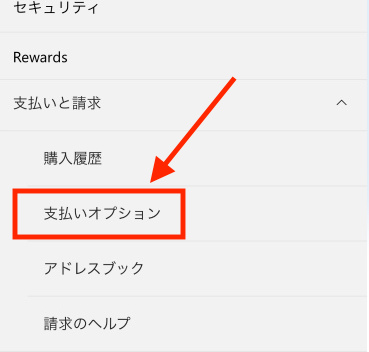
次に更に開いた項目の中にある「支払いオプション」をタップします。
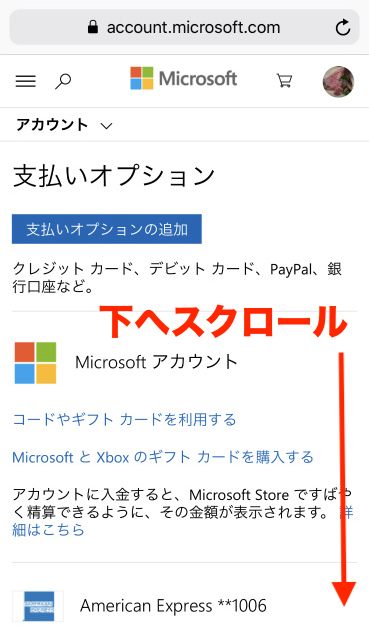
支払いオプションページを下までスクロールします。

すると一番下に「対象サブスクリプション」と表示され◯◯のお支払いの変更と表示されています。ここで停止したいサービスを選択してタップします。
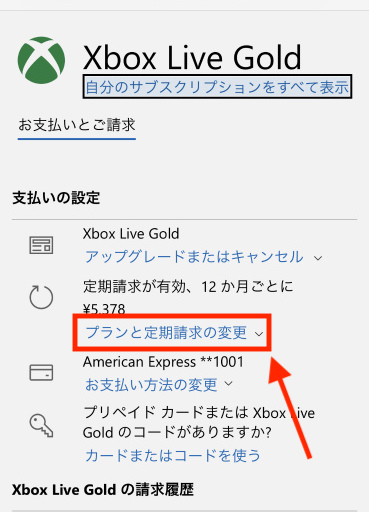
該当のサブスクリプションを表示させたら「プランと定期請求の変更」という項目をタップします。
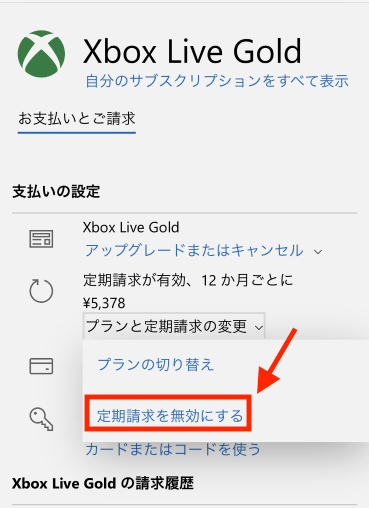
すると副項目が開くので「定期請求を無効にする」をタップします。
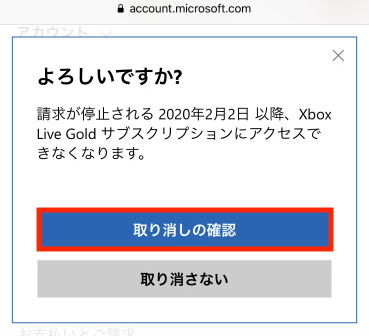
請求が停止される◯年◯月◯日 以降、Xbox Live Goldサブスクリプションにアクセスできなくなります。と表示されます。
問題がなければそのまま「取り消しの確認」をタップしてください。
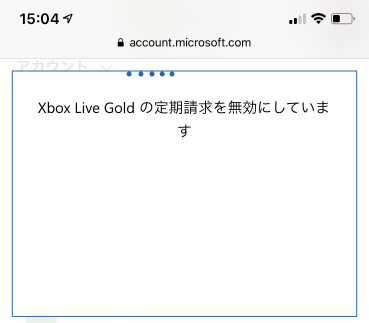
すると【定期請求を無効にしています】と表示されるのでしばらく待ちます。
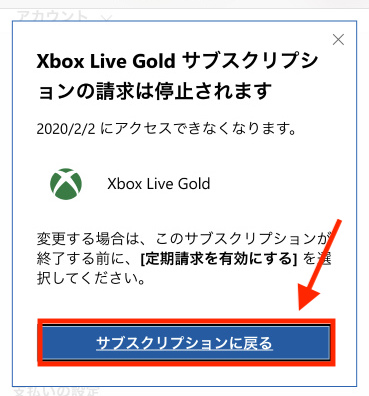
【Xbox Live Goldサブスクリプションの請求は停止されます。◯年◯月◯にアクセスできなくなります。】と表示されたら定期支払い請求の停止が完了となります。「サブスクリプションに戻る」をタップしてください。
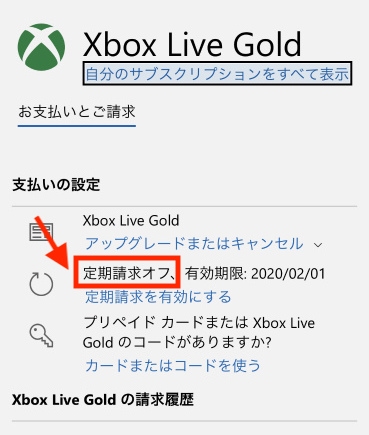
また「サブスクリプションに戻る」で先程の「定期請求オフ」と表示されていれば問題ありません。以降の請求は完全にストップした状態になります。
[kjk_balloon id=”1″]今回は「Xbox Live Gold」の定期請求の停止を行いましたが同じ操作で「Microsoft 365 solo」の請求なども停止することができます。[/kjk_balloon]
記事を読んでも悩みが解決できない場合、ネット通信・回線を良いもの&費用を安くしたい場合など、どこに相談したらいいか迷っている方は直接ネトセツへ気軽にご相談ください。
公式LINEから相談 ▶ LINE@
SNSから相談 ▶ X(旧Twitter)DMにて
診断
あなたに合うネット(WiFi)サービスが見つかる
※該当する項目を選択していくだけ
コメント